Cum se instalează codecuri codec-k Lite pachet de instrucțiuni detaliate pentru incepatori

La K-Lite sunt competitori, cel mai faimos dintre ele: Vista Codec Package și Windows 8 Codecuri. Cu toate acestea, ei nu au câștigat dragostea de utilizatori, iar calitatea inferioară K-Lite. K-Lite poate fi instalat pe orice generație a sistemului de operare Windows. În plus, există alte pachete, mai puțin bine cunoscute de codec-uri, acestea sunt mai iubitori de resurse moi pe (site-uri web, portaluri, forumuri și comunități). Suntem interesați de o funcționare stabilă și funcționalitate, astfel încât experții pe calculator recomanda Masterservis24.ru este K-Lite Codec Pack.
Este demn de remarcat faptul că, deoarece a 10-a versiune a K-Lite, include atât versiunea pentru sistemele pe 32 de biți și 64 de biți. În versiunile anterioare ale aceleași codecuri pentru sistemele pe 64 de biți au fost instalate și o suprastructură separată pe partea de sus a setului de versiunea pe 32 de biți.
Deschiderea site-ul K-Lite, in fata versiunea Mega, faceți clic dreapta pe «Descărcare Mega».
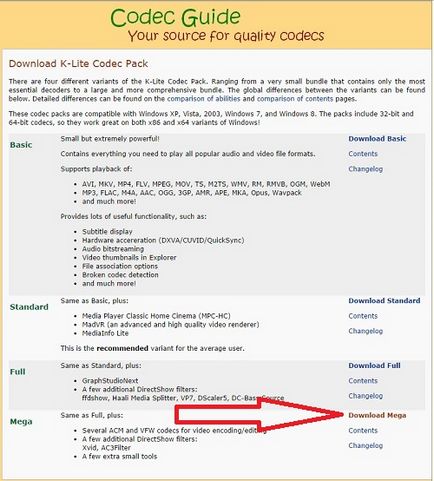
Pe pagina următoare, faceți clic pe «Mirror 1» sau «Mirror 2" , puteți selecta oricare dintre cele două resurse de partajare a fișierelor, care este încărcat cu un pachet de codec.
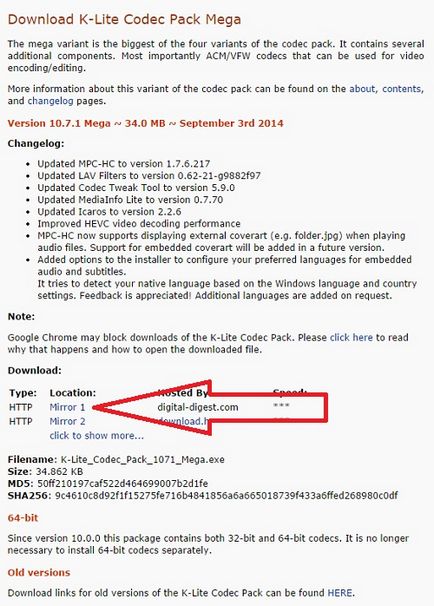
În funcție de referința selectată va trebui să înceapă descărcarea fișierului, cum se face în prima și a doua cazuri - se arată în imagine.
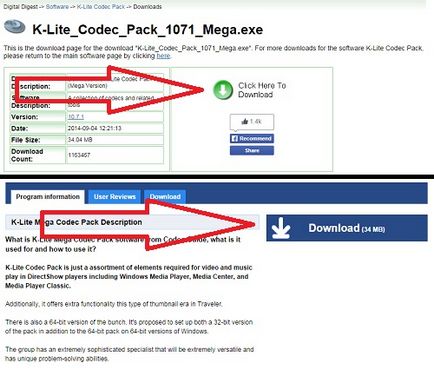
În continuare, fie browser-ul va începe să se descarce fișierul în folderul implicit, sau vă va solicita să alegeți o locație pentru a salva.
Instalarea pachetului codec-uri
Acum, atingeți direct pe instalare proces de pachete de codec. Rulați fișierul descărcat și executați fereastra de instalare în fața noastră. În ea, trebuie să apăsați pe butonul «Next», pentru a continua instalarea.
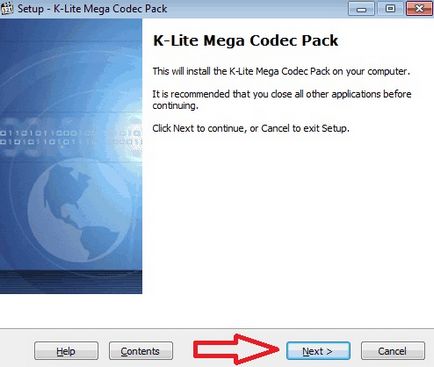
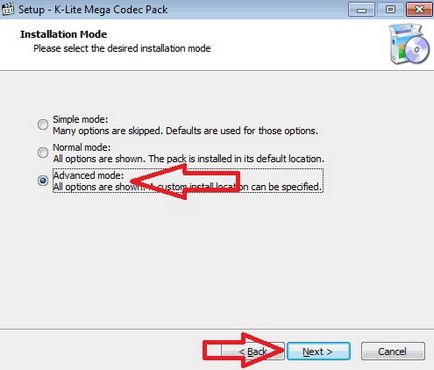
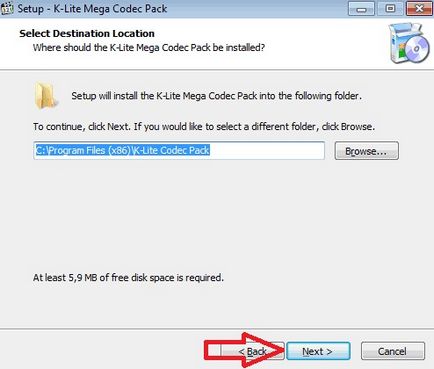
Este demn de remarcat setările AVI și Matroska, unde este recomandat să selectați «Haali». AAC pentru a alege - «LAV», pentru FLAC - «madFLAC». În general, configurația codec este o chestiune separată, atât de mult timp pentru a scrie un manual despre configurarea fiecare decodor în parte, nu vom menționa doar principalele puncte.
După ce ați efectuat setările - click pe «Next».
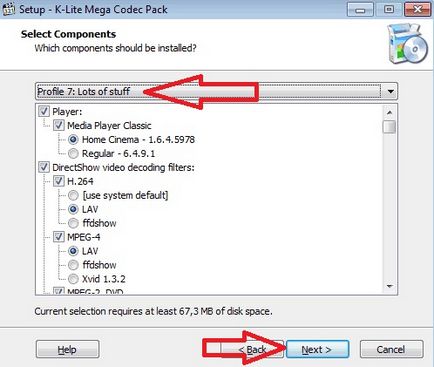
Dacă este necesar, puteți seta folderul «K-Lite Codec Pack» din meniul „Start“. Dacă nu aveți nevoie de ea, sau este acolo, și așa mai departe o mulțime de ei, apoi bifați caseta de la punctul «Nu creați un meniu Start dosar», apoi faceți clic pe «Next».
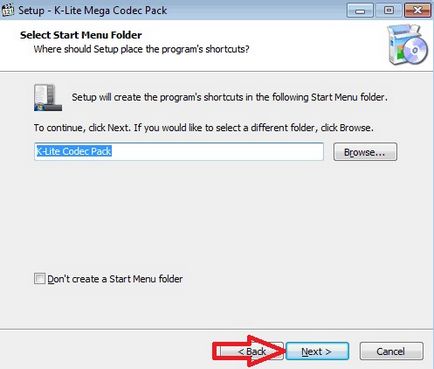
În fereastra următoare, puteți alege să configurați opțiuni și sarcini suplimentare. Puteți seta semnul împotriva elementului «Resetați toate setările la valorile implicite». În alte cazuri, dacă știți că înseamnă unul sau celălalt punct - personalizabil pentru a se potrivi preferințelor dumneavoastră. Prin alegerea casetele de selectare corespunzătoare, mergeți la ecranul următor prin apăsarea butonului «Next».
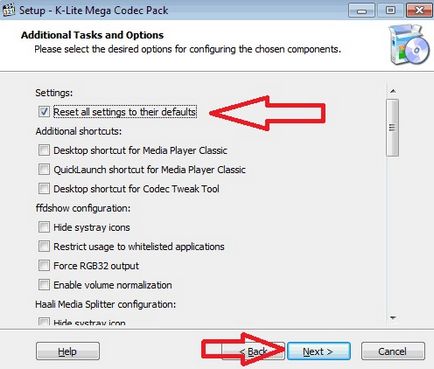
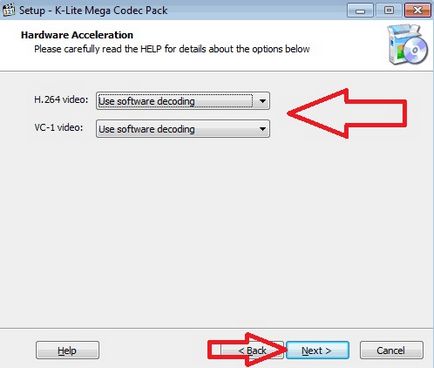
În cazul în care computerul este deja setat și ceilalți jucători, și doriți să le dea posibilitatea de a deschide fișiere de un anumit format, apoi a pus în fața lor ca o căpușă. Alegeți jucătorii interesați - merge mai departe, făcând clic pe «Next».
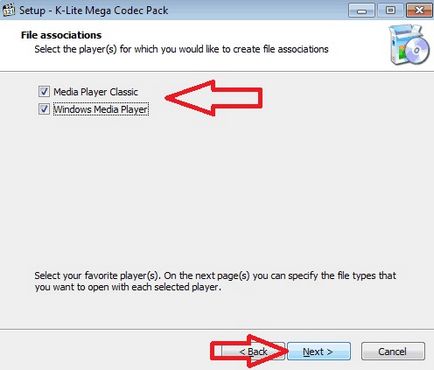
În ferestrele următoare (și nu vor fi la fel de mulți jucători pe care doriți să le configurați), va trebui să facă formatul de fișier o asociere cu fiecare jucător în parte. Setați casetele de selectare de lângă fiecare format de fișier pentru a-l instrui pentru a rula un anumit jucător. Această legare poate fi întotdeauna modificată, făcând clic pe formatul de fișier aveți nevoie de butonul din dreapta al mouse-ului, și de a schimba proprietățile aplicației deschide un format de fișier media.
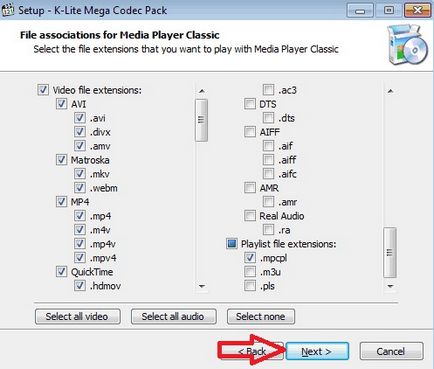
În această fereastră trebuie să selectați configurația dispozitivului audio. Dacă aveți un laptop sau un simplu difuzoare stereo 2 - alege 2.0, dar în cazul în care cele 2 difuzoare și un subwoofer - 2.1, atunci când există audio - contoriza numărul de difuzoare + subwoofer și selectați valoarea corespunzătoare. Dați clic pe «Următorul», pentru a trece mai departe.
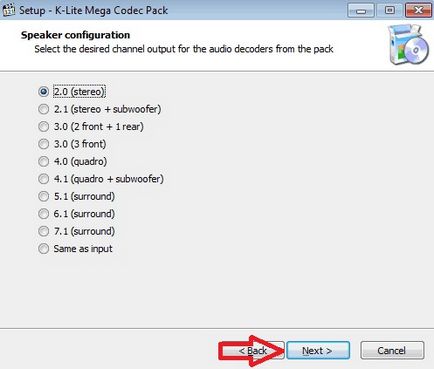
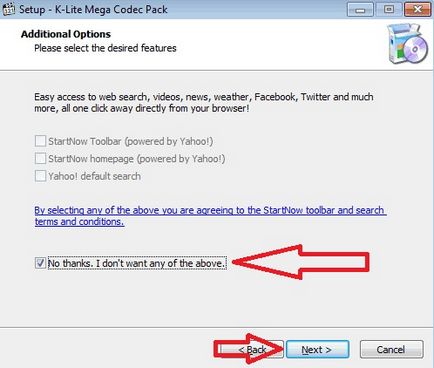
Aici se va afișa o listă cu setările selectate,. Puteți merge înapoi prin apăsarea «Inapoi», pentru a face ajustări, sau să continue procesul prin apăsarea butonului «Instalare» pentru a instala.
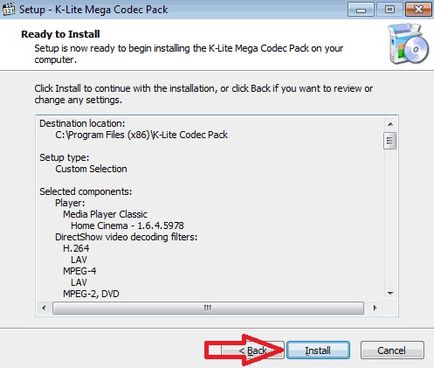
După toate efectele produse, care încep destul de mult de instalare imediată.
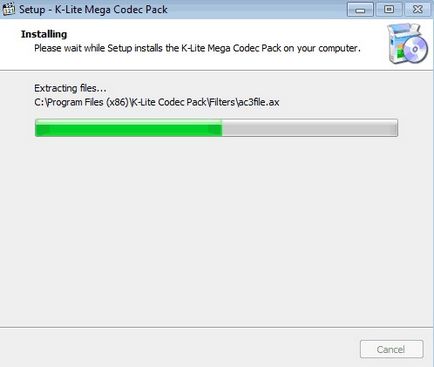
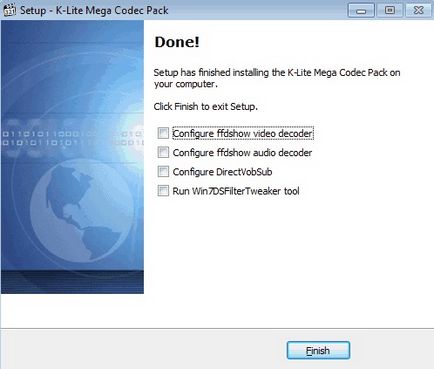
Dacă doriți să executați configurarea - a pus o căpușă în ultimul paragraf și faceți clic pe «Finish» buton. Dacă executați Tweaker, apoi executați fereastra Preferences, așa cum este ilustrat mai jos. După ce ați efectuat ajustări - click pe butonul «Apply», apoi «Ieșire».
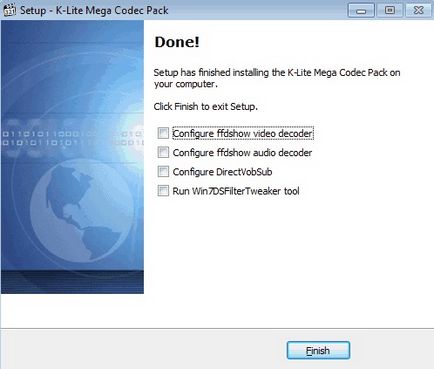
Dacă nu setați o capusa, acesta va fi închis imediat după apăsarea butonului «Finish», fereastra de setări.